Samenvatting
De Microsoft Office Configuration Analyzer Tool (OffCAT) is verwijderd uit het Microsoft Downloadcentrum op 11 juni 2018.
De Outlook-scanfunctie van OffCAT is beschikbaar in het hulpprogramma Microsoft Support and Recovery Assistant voor Office 365 (SaRA). SaRA biedt verschillende verbeteringen, waaronder de mogelijkheid om specifieke problemen in Outlook, Office Setup, OneDrive voor Bedrijven en verschillende andere Office-programma's te identificeren en op te lossen. U kunt het hulpprogramma SaRA gebruiken om te scannen op problemen in Outlook.
Voor meer informatie raadpleegt u Outlook scannen met het hulpprogramma Microsoft Support and Recovery Assistant.
Meer informatie
-
Waar vind ik meer informatie over de Ondersteunings- en herstelassistent (SaRA, Support and Recovery Assistant)? Volledige details over het scannen van Outlook op bekende problemen of configuratiegegevens zijn beschikbaar in Outlook scannen met het Microsoft-hulpprogramma Support and Recovery Assistant (SaRA).
-
Heb ik een Office 365-account nodig om SaRA uit te voeren? Als u Outlook wilt scannen op bekende problemen en een gedetailleerd rapport van uw Outlook-configuratie wilt maken, hebt u geen Office 365-account nodig. Voor de meeste andere scenario's in SaRA hebt u echter een Office 365-account nodig.
-
Wordt OffCAT verwijderd tijdens de installatie van SaRA? Als OffCAT al is geïnstalleerd, wordt het niet automatisch verwijderd wanneer u SaRA installeert. OffCAT en SaRA gebruiken volledig afzonderlijke installaties. Volg deze stappen om OffCAT te verwijderen:
-
Sluit alle geopende Office-programma's.
-
Klik met de rechtermuisknop op het pictogram OffCAT in het systeemvak en klik vervolgens op Afsluiten.
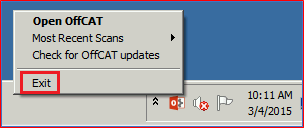
-
Open het Configuratiescherm.
-
Klik in het Configuratiescherm onder Programma's op Een programma verwijderen.
-
Selecteer in de lijst met programma's Microsoft Office Configuration Analyzer Tool 2.2 en klik vervolgens op Verwijderen.
-
Klik op Ja om te bevestigen dat u Microsoft Office Configuration Analyzer Tool 2.2 wilt verwijderen.
-
-
Worden OffCAT-regels nog steeds bijgewerkt? Bijgewerkte OffCAT-regels worden nog steeds gepubliceerd naar internet tot 31 augustus 2018. Na deze datum blijft OffCAT werken, maar kunnen de scanresultaten verouderd zijn.
-
Kan ik nog steeds bestaande OffCAT-scans bekijken? Ja. Zolang u OffCAT hebt geïnstalleerd, kunt u alle scans bekijken.
-
Welke OffCAT-functies zijn er vandaag niet in SaRA?
-
ROIScan Het hulpprogramma ROIScan is hier beschikbaar.
-
CalCheck Zie Informatie over het Outlook-hulpmiddel voor agendacontrole (CalCheck ).
-
OffCAT-invoegtoepassing
-
Opdrachtregelversie
-
Andere Office-toepassingen scannen dan Outlook Als u problemen oplost met andere Office-toepassingen, raden we u aan deze alternatieve bronnen te gebruiken:
Opmerking Gedetailleerde configuratiegegevens voor Excel, PowerPoint en Word zijn beschikbaar onder de sectie Diversen van het scanrapport dat is gemaakt door SaRA.
-
KMS-client activeren Als u problemen met KMS-activering wilt oplossen, raden we deze alternatieve bronnen aan:
-
Realtimelogboekregistratie
-
-
Hoe vraag ik functionaliteit aan voor SaRA? We hopen dat SaRA uw probleem met Outlook kan opsporen en mogelijk oplossen. Ongeacht het resultaat kunt u functionaliteit voorstellen wanneer u de enquête aan het einde van het scenario ziet.










